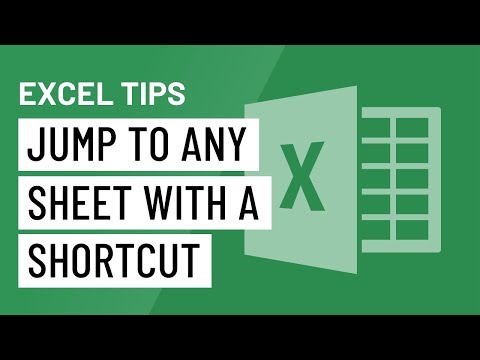भले ही आपका iPhone साइलेंट मोड में हो, इनकमिंग कॉल और नोटिफिकेशन अभी भी आपके डिवाइस को वाइब्रेट करेंगे। इस व्यवहार को रोकने के लिए, "वाइब्रेट ऑन साइलेंट" को अक्षम करें या इसके बजाय डू नॉट डिस्टर्ब का उपयोग करें। कंपन-मुक्त हैंडसेट के लिए अपनी कंपन सेटिंग बदलना सीखें, परेशान न करें का उपयोग करें और सिस्टम हैप्टिक्स (iPhone 7 पर आपके स्पर्श का जवाब देने वाले कंपन) को अक्षम करें।
कदम
6 में से विधि 1: iPhone 7 पर कंपन बंद करना

चरण 1. अपने iPhone की होम स्क्रीन पर पहुँचें।
आपके होम स्क्रीन पर सेटिंग ऐप में कंपन को अक्षम किया जा सकता है।

चरण 2. सेटिंग ऐप पर टैप करें।

चरण 3. “ध्वनि और हैप्टिक्स” पर टैप करें।
”

चरण 4. हरे "रिंग पर कंपन" स्विच पर टैप करें।
ऐसा अगर आप नहीं चाहते कि आईफोन रेगुलर (साइलेंट नहीं) मोड में वाइब्रेट करे। स्विच ग्रे (बंद) हो जाएगा।
यदि स्विच पहले से ही बंद/धूसर था, तो फ़ोन सूचनाओं पर कंपन करने के लिए सेट नहीं था।

चरण 5. हरे "वाइब्रेट ऑन साइलेंट" स्विच पर टैप करें।
अगर आप अपने फोन को साइलेंट मोड में वाइब्रेट होने से रोकना चाहते हैं तो ऐसा करें। स्विच ग्रे (बंद) हो जाएगा।
यदि स्विच पहले से बंद था, तो आपका फ़ोन साइलेंट मोड में कंपन करने के लिए सेट नहीं किया गया था।

चरण 6. होम बटन दबाएं।
आपकी सेटिंग्स तुरंत प्रभावी हो जाती हैं।
कंपन चालू करने के लिए किसी भी समय स्विच को वापस चालू करें।
विधि २ का ६: आईफोन ६ और इससे पहले के वाइब्रेट को बंद करना

चरण 1. अपने iPhone की होम स्क्रीन पर पहुँचें।
आपके होम स्क्रीन पर सेटिंग ऐप में कंपन को अक्षम किया जा सकता है।
यदि आप जल्दी से अक्षम करना चाहते हैं सब सूचनाएं (कंपन सहित), जैसे कि जब आप किसी मीटिंग में हों, तो परेशान न करें का उपयोग करने पर अनुभाग देखें।

चरण 2. सेटिंग ऐप पर टैप करें।

चरण 3. "ध्वनि" टैप करें।
”

चरण 4. हरे "रिंग पर कंपन" स्विच को टैप करें।
ऐसा अगर आप नहीं चाहते कि आईफोन रेगुलर (साइलेंट नहीं) मोड में वाइब्रेट करे। स्विच ग्रे (बंद) हो जाएगा।
यदि स्विच पहले से ही बंद/धूसर था, तो फ़ोन सूचनाओं पर कंपन करने के लिए सेट नहीं था।

चरण 5. हरे "वाइब्रेट ऑन साइलेंट" स्विच पर टैप करें।
अगर आप अपने फोन को साइलेंट मोड में वाइब्रेट होने से रोकना चाहते हैं तो ऐसा करें। स्विच ग्रे (बंद) हो जाएगा।
यदि स्विच पहले से बंद था, तो आपका फ़ोन साइलेंट मोड में कंपन करने के लिए सेट नहीं किया गया था।

चरण 6. होम कुंजी दबाएं।
आपकी नई सेटिंग्स तुरंत प्रभावी हो जाती हैं।
कंपन चालू करने के लिए किसी भी समय स्विच को वापस चालू करें।
विधि ३ का ६: आईओएस ७ और बाद में परेशान न करें का उपयोग करना

चरण 1. अपने iPhone की होम स्क्रीन पर पहुँचें।
सभी कंपनों को अक्षम करने का एक त्वरित तरीका है कि आप अपने फ़ोन को डू नॉट डिस्टर्ब पर रखें। आपकी स्क्रीन के सक्रिय होने पर भी कंपन को अक्षम करने के लिए, iPhone 7 पर कंपन बंद करना देखें।
इस मोड में, स्क्रीन लॉक होने पर फोन न तो प्रकाश करेगा, न ही कंपन करेगा और न ही आवाज करेगा।

चरण 2. नीचे से ऊपर की ओर स्वाइप करें।
यह कंट्रोल सेंटर खोलता है।

स्टेप 3. मून आइकन पर टैप करें।
आइकन नीला हो जाएगा, और एक छोटा चंद्रमा आइकन स्क्रीन के शीर्ष पर स्थिति पट्टी में दिखाई देगा। इसका मतलब है कि डू नॉट डिस्टर्ब मोड चालू है।
डू नॉट डिस्टर्ब मोड को बंद करने के लिए, होम स्क्रीन पर ऊपर की ओर स्वाइप करें और एक बार फिर मून आइकन पर टैप करें।
विधि ४ का ६: आईओएस ६ और इससे पहले के डू नॉट डिस्टर्ब का उपयोग करना

चरण 1. अपने iPhone की होम स्क्रीन पर पहुँचें।
सभी कंपनों को अक्षम करने का एक त्वरित तरीका है कि आप अपने फ़ोन को डू नॉट डिस्टर्ब पर रखें। आपकी स्क्रीन के सक्रिय होने पर भी कंपन को अक्षम करने के लिए, iPhone 6 और इससे पहले के कंपन को बंद करना देखें।
इस मोड में, स्क्रीन लॉक होने पर फोन न तो लाइट करेगा और न ही वाइब्रेट करेगा या आवाज नहीं करेगा।

चरण 2. सेटिंग ऐप पर टैप करें।

चरण 3. "परेशान न करें" स्विच पर टॉगल करें।
जब स्विच हरा हो जाता है, तो स्क्रीन के शीर्ष पर स्थित स्टेटस बार में एक छोटा चंद्रमा आइकन दिखाई देगा। इसका मतलब है कि डू नॉट डिस्टर्ब मोड चालू है।

चरण 4. "परेशान न करें" स्विच को टॉगल करें।
जब स्विच ग्रे होता है, तो चंद्रमा आइकन गायब हो जाता है और आपको एक बार फिर सूचनाएं (और कंपन) प्राप्त होंगी।
विधि ५ का ६: iPhone ७ पर सिस्टम हैप्टिक्स को बंद करना

चरण 1. अपने iPhone की होम स्क्रीन पर पहुँचें।
यदि आप अपने iPhone 7 को टैप और स्वाइप करते समय वाइब्रेटिंग फीडबैक पसंद नहीं करते हैं, तो आप इसे साउंड्स और हैप्टिक्स सेटिंग्स में अक्षम कर सकते हैं। अनुप्रयोग।

चरण 2. सेटिंग ऐप पर टैप करें।

चरण 3. “ध्वनि और हैप्टिक्स” पर टैप करें।
”

चरण 4. "सिस्टम हैप्टिक्स" स्विच पर टैप करें।
इसे खोजने के लिए आपको नीचे स्क्रॉल करना होगा। जब यह स्विच ऑफ पोजीशन (ग्रे) में होता है, तो आपको हैप्टिक फीडबैक महसूस नहीं होगा।
जब तक आप सभी कंपनों को अक्षम नहीं कर देते, तब तक आपका फ़ोन फ़ोन कॉल और सूचनाओं के लिए कंपन करेगा।
विधि 6 का 6: आपातकालीन कंपन बंद करना (सभी iPhones)

चरण 1. सेटिंग एप्लिकेशन खोलें।
यह ग्रे आइकन है जिसमें गियर हैं।

चरण 2. सामान्य टैप करें।

चरण 3. एक्सेसिबिलिटी पर टैप करें।

चरण 4. कंपन टैप करें।

चरण 5. "कंपन" के आगे स्थित स्लाइडर को टैप करें।
" सुनिश्चित करें कि कोई हरा दिखाई नहीं देता है। आपके iPhone पर अब सभी कंपन बंद कर दिए गए हैं।